Teams 会議の透かし
注: 透かしは、Teams Premiumの一部として利用できます。これは、Teams 会議をよりパーソナライズし、インテリジェントで安全にするために追加の機能を提供するアドオン ライセンスです。 Teams Premium にアクセスするには、IT 管理者にお問い合わせください。
透かしは、画面の内容に干渉しないように、会議ウィンドウの上に表示されるかすかな画像です。 会議中に共有されるビジュアル コンテンツの機密性を保護するのに役立ちます。
Teams 会議でこの機能を有効にすると、次の図のように、各参加者に自分のメール アドレスが会議ビデオにオーバーレイされます。 これにより、参加者が会議コンテンツの未承認のスクリーンショットを撮ることを防ぐのです。
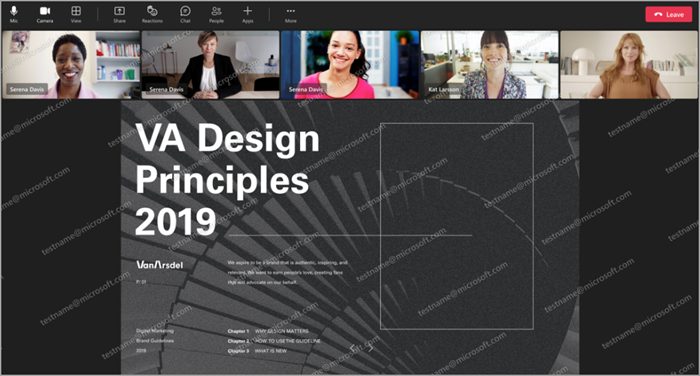
会議に透かしを適用する
会議の開始時にアクティブにするには、会議をスケジュールするときに透かしを有効にする必要があります。 会議の進行中に透かしをオンにした場合、すべての参加者が会議を離れて戻らない限り、設定は有効になりません。
会議の共有コンテンツに透かしを適用するには:
-
Teams 予定表で会議をスケジュール するか、既存の会議を開きます。
-
[ 詳細] で、[ その他のオプション] を選択します。
-
[共有コンテンツに透かしを適用する] トグルをオンにして、共有画面などの他のユーザーの共有コンテンツに透かしパターンをキャストします。
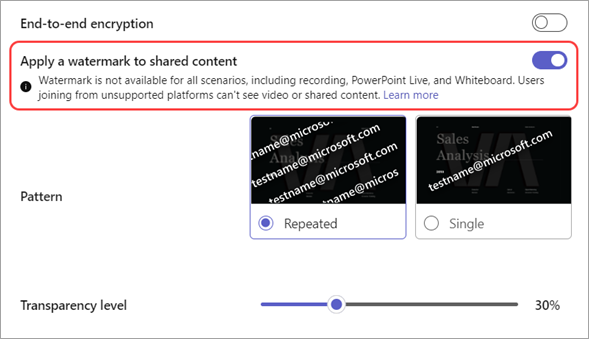
-
[すべてのユーザーのビデオ フィードに透かしを適用する] をオンにして、すべてのユーザーのビデオに透かしパターンをキャストします。
-
[ 保存] を 選択して、会議に透かしを適用します。
透かしをカスタマイズする
透かしパターンを選択し、その透明度を調整することで、カスタマイズされた透かしを会議に適用します。
透かしをカスタマイズするには:
-
Teams 予定表で会議を開きます。
-
[ 詳細] で、[ その他のオプション] を選択します。
-
共有コンテンツ全体で透かしをカスタマイズするには:
-
[ 共有コンテンツに透かしを適用する ] トグルをオンにします。
-
複数の透かしをキャストするには [繰り返し] を選択し、共有コンテンツに 1 つの透かしをキャストするには [単 一] を選択します。
-
透かしパターンをより不透明または透明に表示するには、[ 透明度レベル] スライダーを調整します。
-
-
参加者のビデオ フィード全体で透かしをカスタマイズするには:
-
[ すべてのユーザーのビデオ フィードに透かしを適用する] トグルをオンにします。
-
[ 繰り返し] を選択して複数の透かしをキャストするか 、単一 の透かしをビデオ フィードにキャストします。
-
透かしパターンをより不透明または透明に表示するには、[ 透明度レベル] スライダーを調整します。
-
-
[ 保存] を 選択して変更を適用します。
透かしの制限事項
透かしエクスペリエンスのバリエーションと対応する会議の制限事項の一覧については、表を参照してください。
|
透かしは有効ですか? |
会議の制限事項 |
|---|---|
|
共有コンテンツに対して透かしが有効になっている場合... |
利用できない機能: 一緒モード、大きなギャラリー ビュー、PowerPoint Live、Whiteboard、カメラからの共有コンテンツ |
|
すべてのユーザーのビデオ フィードに対して透かしが有効になっている場合。... |
利用できない機能: 一緒にモード、大きなギャラリー ビュー |
|
透かしが有効な場合... |
オーディオのみ (表示可能な共有コンテンツなし): Teams for Web、VDI、サインインしていない参加者 (匿名の参加者)、 直接ゲスト参加、会議オーバーフロー (1,000 人以上の参加者)、古い Teams バージョン、Microsoft Teams (プレビュー)、Cloud Video Interop(CVI) |
トラブルシューティング
会議シリーズに透かしを適用できますか?
はい。会議オプションで透かしを有効にすると、シリーズのすべての会議に対して有効になります。
既に会議をスケジュールしている場合は、会議で透かしを使用するように新しい会議をスケジュールする必要がありますか?
いいえ。Outlook または Teams の予定表から会議を開き、[ 会議オプション] に移動し、[透かしの適用] トグルをオンにできます。 必要に応じて、単一の予定または会議のシリーズを選択してください。
会議中に透かしをオンにするか、会議中にオフにすることはできますか?
いいえ。これらの変更による透かしの有効化または無効化は、会議が開始されると有効になりません。 会議を開始する前に透かしを有効にする必要があります。 開催者は会議中に 会議オプション から透かしをオンにできますが、全員が会議を離れて再度参加しない限り、透かしは有効になりません。 ただし、参加者が退出して再参加するかどうかに関係なく、シリーズのすべての今後の会議で有効になります。
会議オプションに透かし機能が表示されないのはなぜですか?
透かしは、Teams Premium ライセンスを持っている場合にのみ使用できます。 このポリシーが有効になっていることを確認するには、IT 管理者にお問い合わせください。
関連項目
IT 管理者の場合: 機密性の高い Teams 会議に透かしが必要










